ChatGPT는 OpenAI 사에서 개발한 인공지능 모델로 사용자의 질문이나 대화에 대해 마치 사람과 같이 반응하면서 대화를 할 수 있는 인공지능 도구입니다.
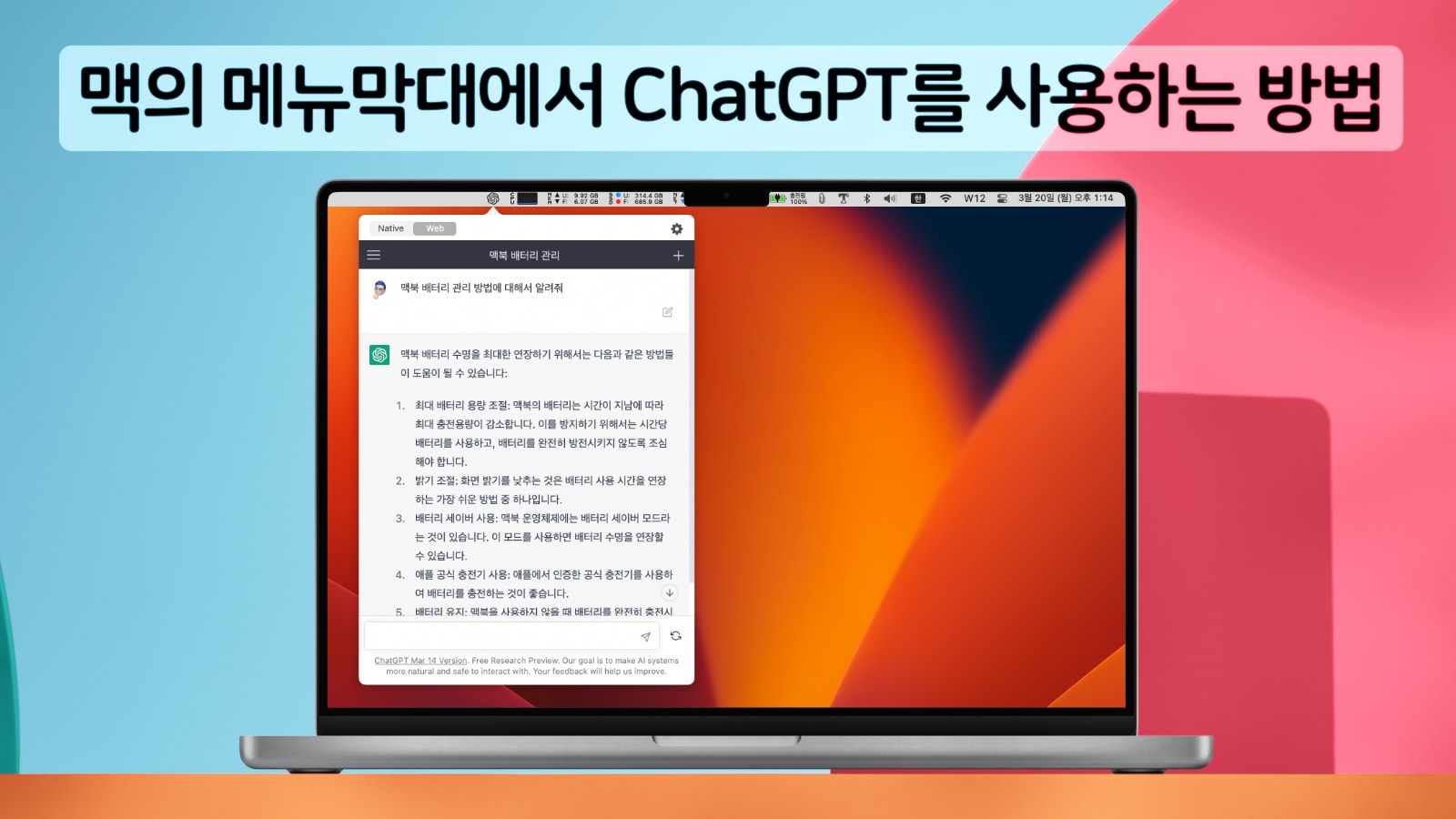
ChatGPT는 끊임없이 진화하는 인공지능 능력을 통해 단순한 질문부터 복잡한 질문까지 모든 질문에 답을 합니다.
시리와는 다르게 ChatGPT는 각종 프로그램 코드 예제를 작성할 수 있으며, 시나 특정 주제 또는 보고서 등 필요한 글을 작성하거나 일반적인 대화 또는 심리 상담도 할 수 있습니다.
한글로도 대화가 가능하긴 하지만 아직까지는 영문으로 대화하는 것이 좀 더 정확하고 빠르게 답변을 합니다.
ChatGPT는 OpenAI 사이트에서 간단한 회원 가입 후 웹 브라우저를 통해 무료로 사용할 수 있습니다.
그렇지만 웹 브라우저를 통해서 ChatGPT를 사용하려면 은근 번거롭기도 합니다.
이런 번거로움을 없애고 바로 맥의 메뉴막대를 통해서 바로 ChatGPT를 사용할 수 있는 방법이 있습니다.
바로 맥용 ChatGPT 앱인 ‘MacGPT’ 앱을 사용하면 됩니다.
맥의 메뉴막대에서 빠르게 ChatGPT를 사용하자, MacGPT 사용법
MacGPT는 무료로 사용할 수 있으며, 사용법도 상당히 쉽고 직관적입니다.
1. 먼저 MacGPT 앱 다운로드를 위해 다음 링크로 이동합니다. 다음 아래 이미지와 같이 가격에 0원을 입력(다른 금액도 기부할 수 있습니다.)하고 ‘I want this!’를 클릭합니다.
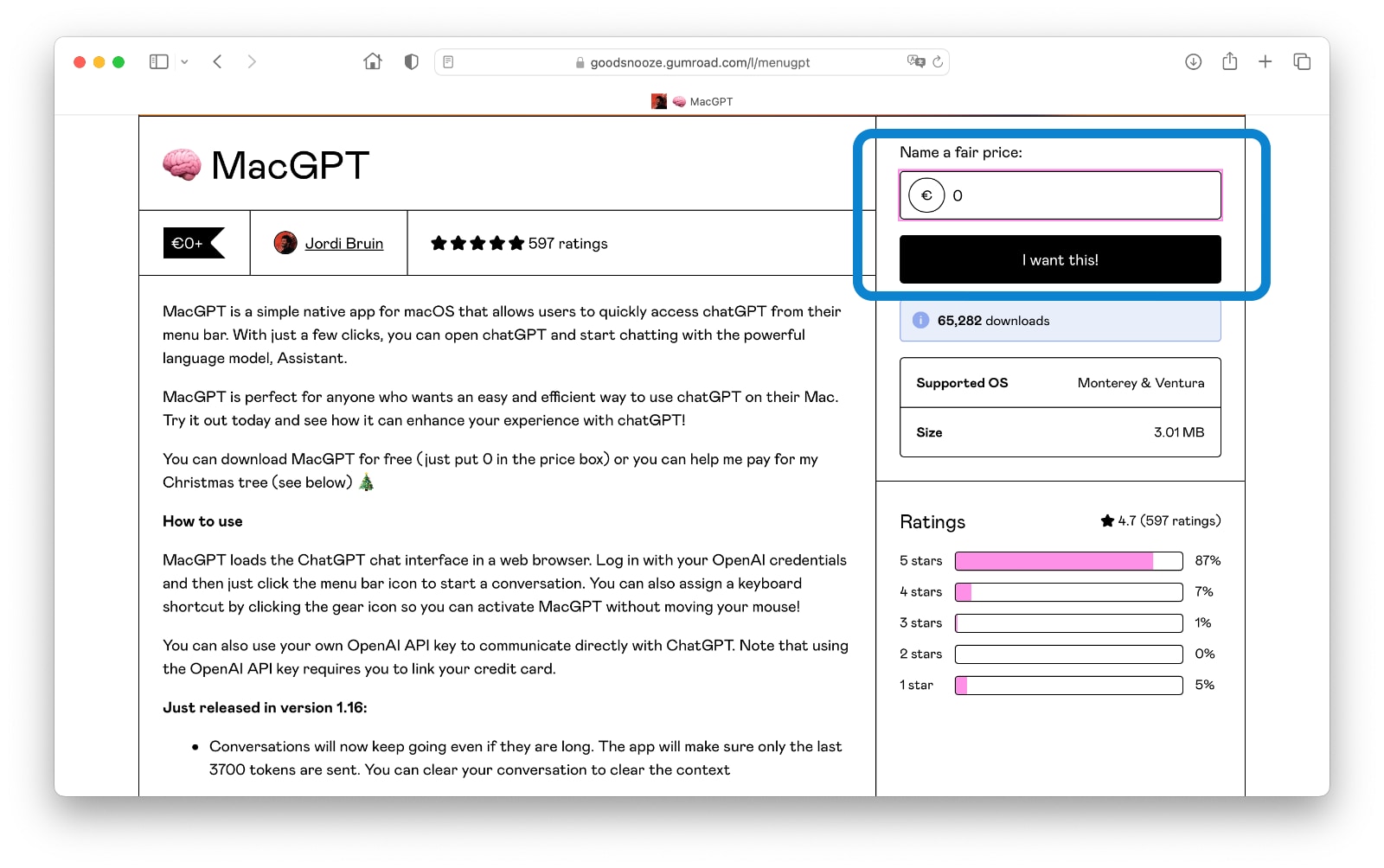
2. 다음 페이지에서 메일 주소를 입력하고(물론 아무 메일 주소도 가능합니다.) ‘Get’을 클릭합니다.
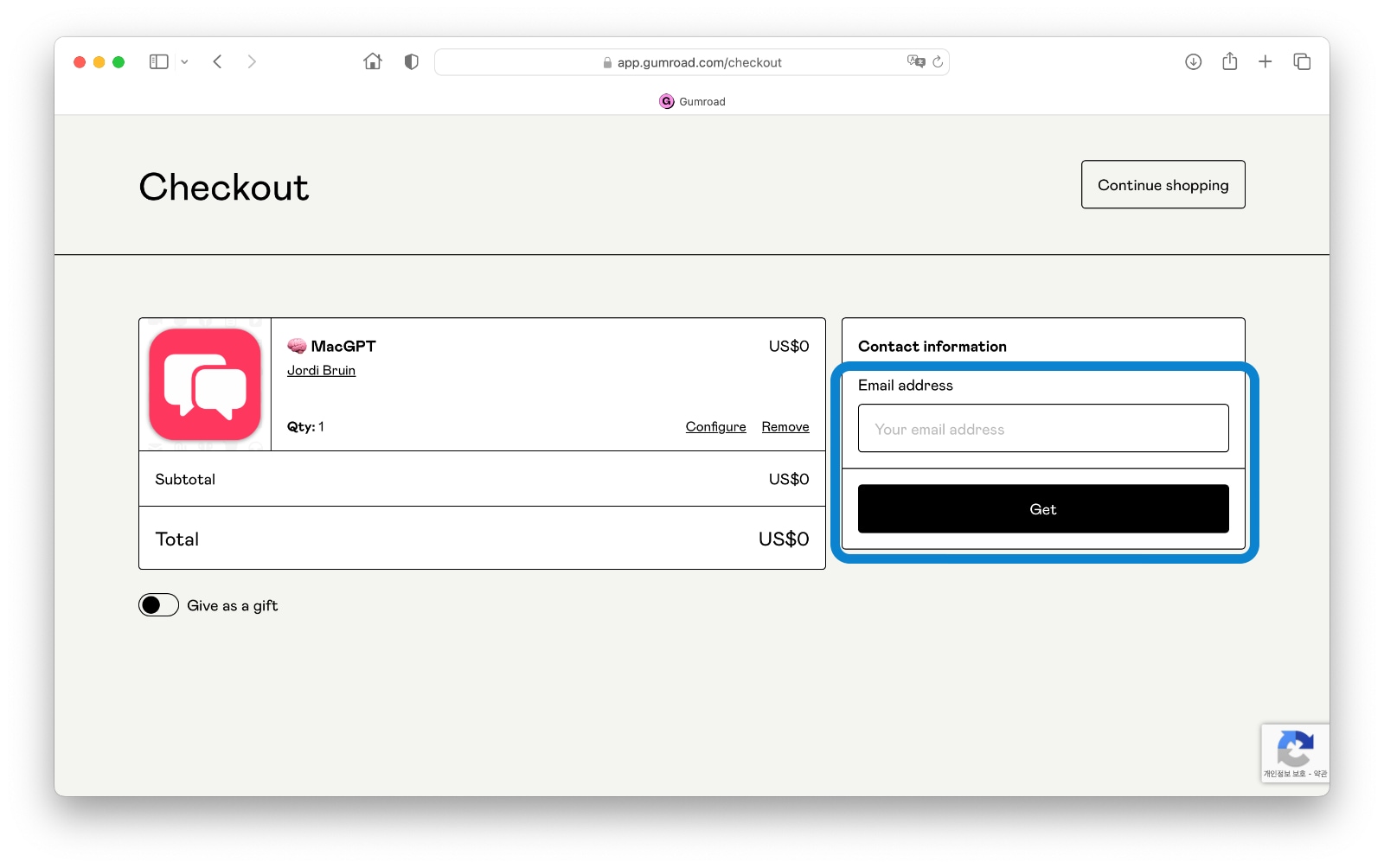
3. 이제 화면에 보이는 ‘Download’를 클릭하여 MacGPT 앱을 다운로드 합니다.
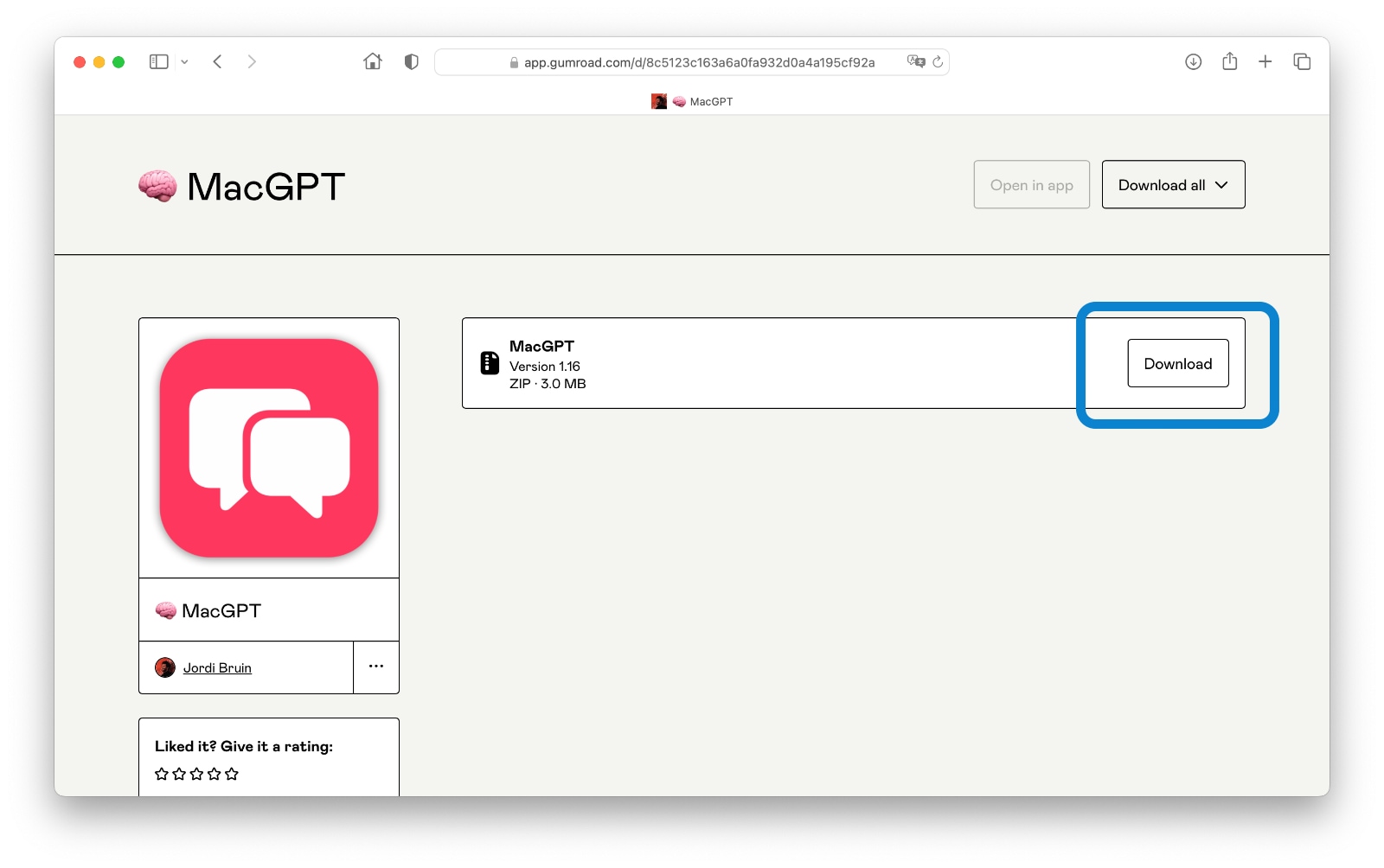
4. 다운로드 한 MacGPT는 ZIP 압축파일로, 압축파일을 해제하여 MacGPT를 응용프로그램 폴더로 이동하면 설치가 완료됩니다.

5. MacGPT를 처음 실행하면 웹 브라우저와 동일한 ChatGPT 로그인 화면을 볼 수 있는데, ChatGPT 사이트와 동일하게 로그인하면 됩니다.
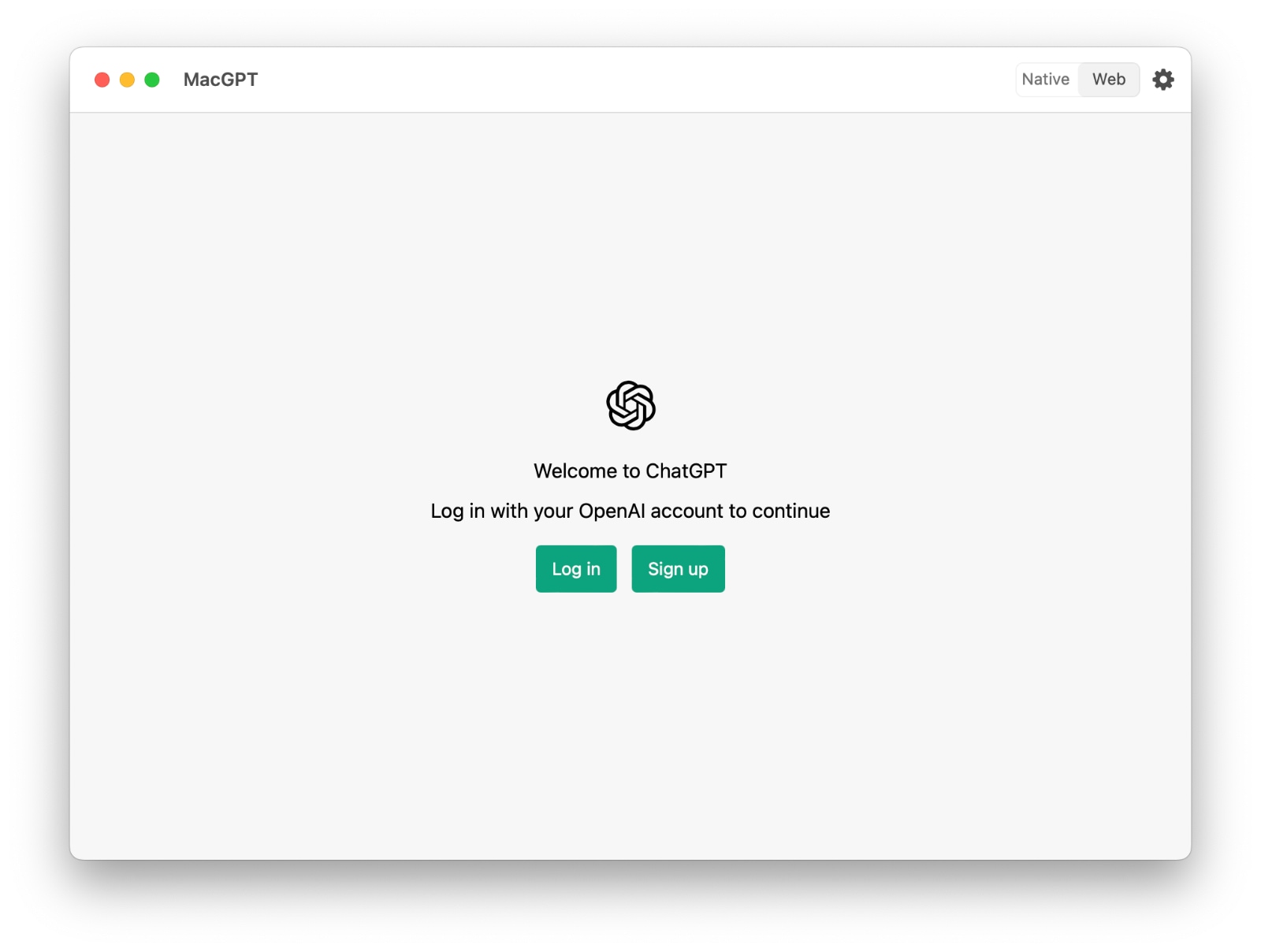
6. 로그인 하면 눈에 익숙한 ChatGPT 사이트를 볼 수 있습니다.
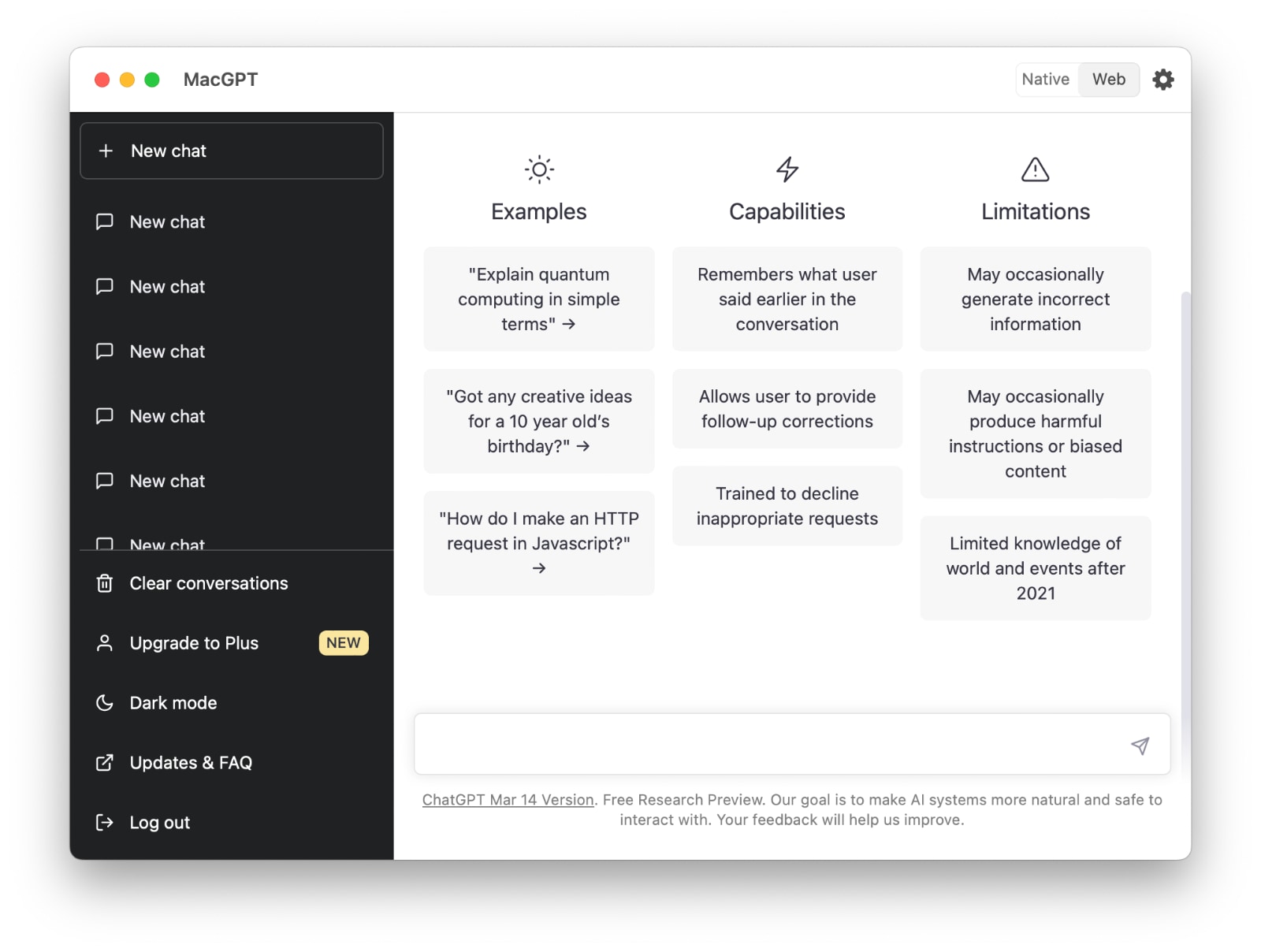
7. 이제 메뉴막대에 생긴 MacGPT 아이콘을 클릭하여 ChatGPT 대화창을 열어 채팅하듯 사용하면 됩니다.
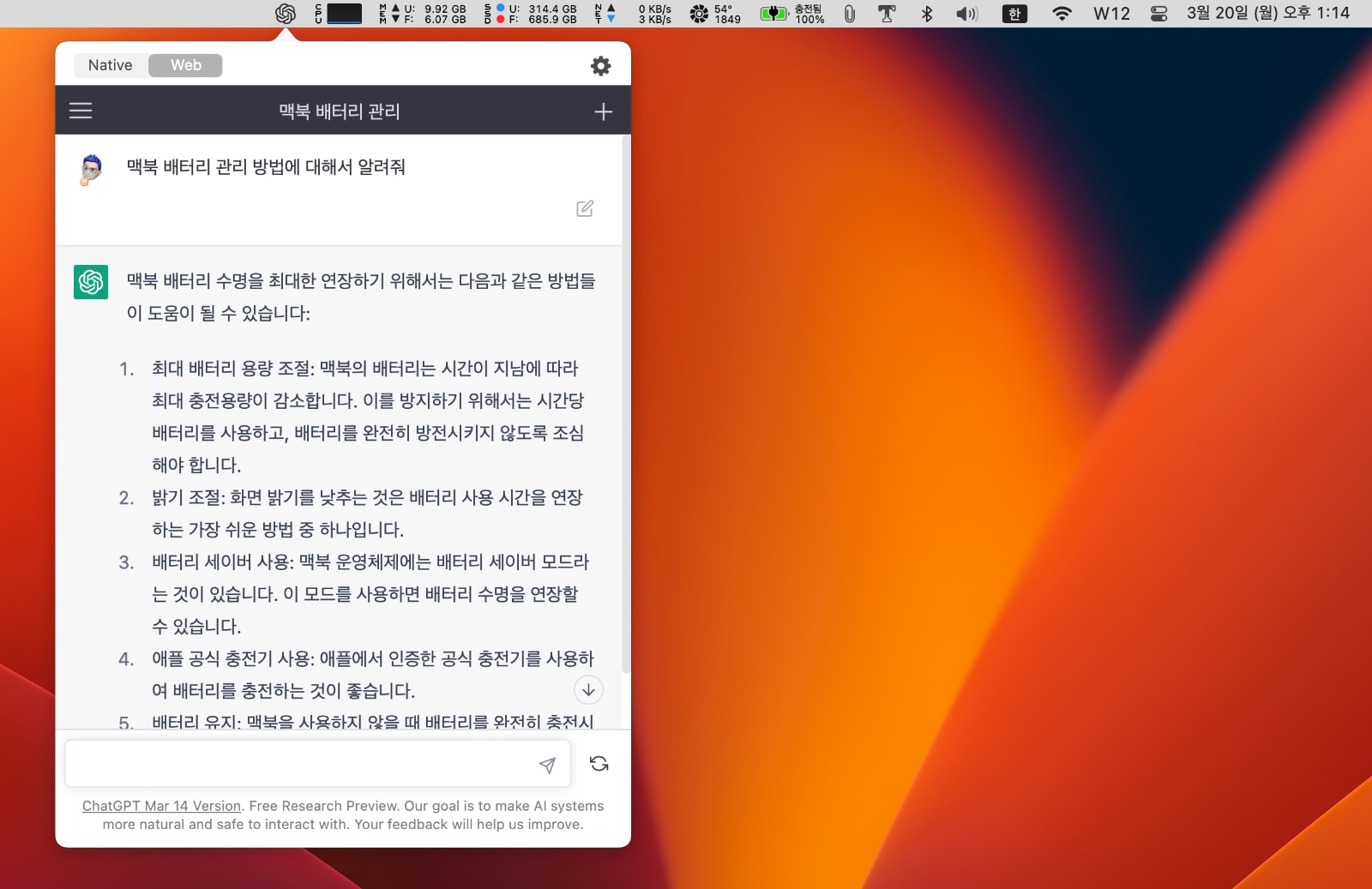
자세히 보면 MacGPT 앱은 ChatGPT 사이트를 맥의 메뉴막대에 구현 한 것으로 웹 사이트에서 사용하는 방법과 동일하게 사용하면 됩니다.
이제부터는 맥의 메뉴막대에서 언제 어디서든 빠르게 ChatGPT를 사용 할 수 있습니다.
한가지 아쉬운 점은 아직은 초기 버전이라 MacGPT가 사이트에서 로그아웃되는 경우가 있는데, 이럴 경우 바로 접속 할 수 없고 앱을 종료했다가 다시 시작해야 사용 할 수 있습니다.
물론 시간이 지나면 개발자가 해당 버그는 수정 할 것으로 예상됩니다.
ChatGPT 열풍에 관련 앱들이 속속 출시되고 있습니다.
또 다른 유용한 ChatGPT 관련 앱들이 출시되면 추가로 포스팅하도록 하겠습니다.
감사합니다.
• ChatGPT 사용법, 구글 검색과 ChatGPT를 같이 사용하자.
• macGPT 다운로드 사이트
• ChatGPT 공식 사이트









